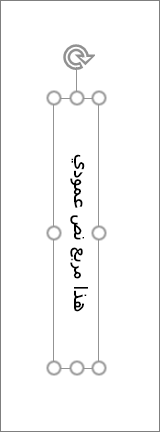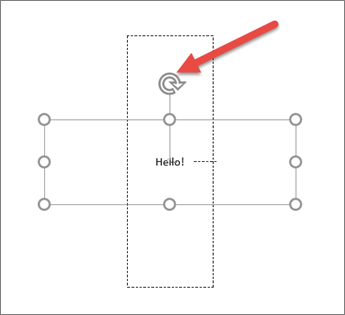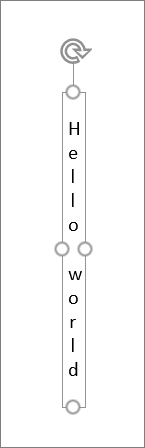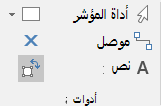يمكنك إدراج مربع نص عمودي أو تدوير مربع نص موجود أو مكدس النص عموديا داخل مربع نص.
إدراج مربع نص عمودي
-
انقر فوق إدراج > مربع نص > مربع نص عمودي.
-
اكتب نصا في مربع النص العمودي.
سيقوم النص بتعبئة المربع عموديا.
تدوير مربع نص أفقي إلى موضع عمودي
-
حدد مربع النص الذي تريد تدويره.
-
انقر فوق الصفحة الرئيسية > الموضع > استدارة الأشكال، ثم انقر فوق استدارة لليمين 90 درجة أو استدارة لليسار 90 درجة.
أو
استخدم مقبض التدوير لوضع مربع النص ومحتوياته عموديا.
تكديس النص عموديا داخل مربع نص
استخدم هذا الإجراء لتكديس الكلمات عموديا داخل مربع نص.
-
انقر فوق إدراج > مربع نص > مربع نص أفقي.
-
اكتب النص المطلوب.
-
انقر فوق كتلة نص > الصفحة الرئيسية.
-
اسحب مقبض مربع النص إلى اليمين نحو اليسار حتى يصبح مربع النص ضيقا ويظهر النص مكدسا.
-
ضع مقابض مربع النص لتحتوي على النص المكدس عموديا إذا لزم الأمر.